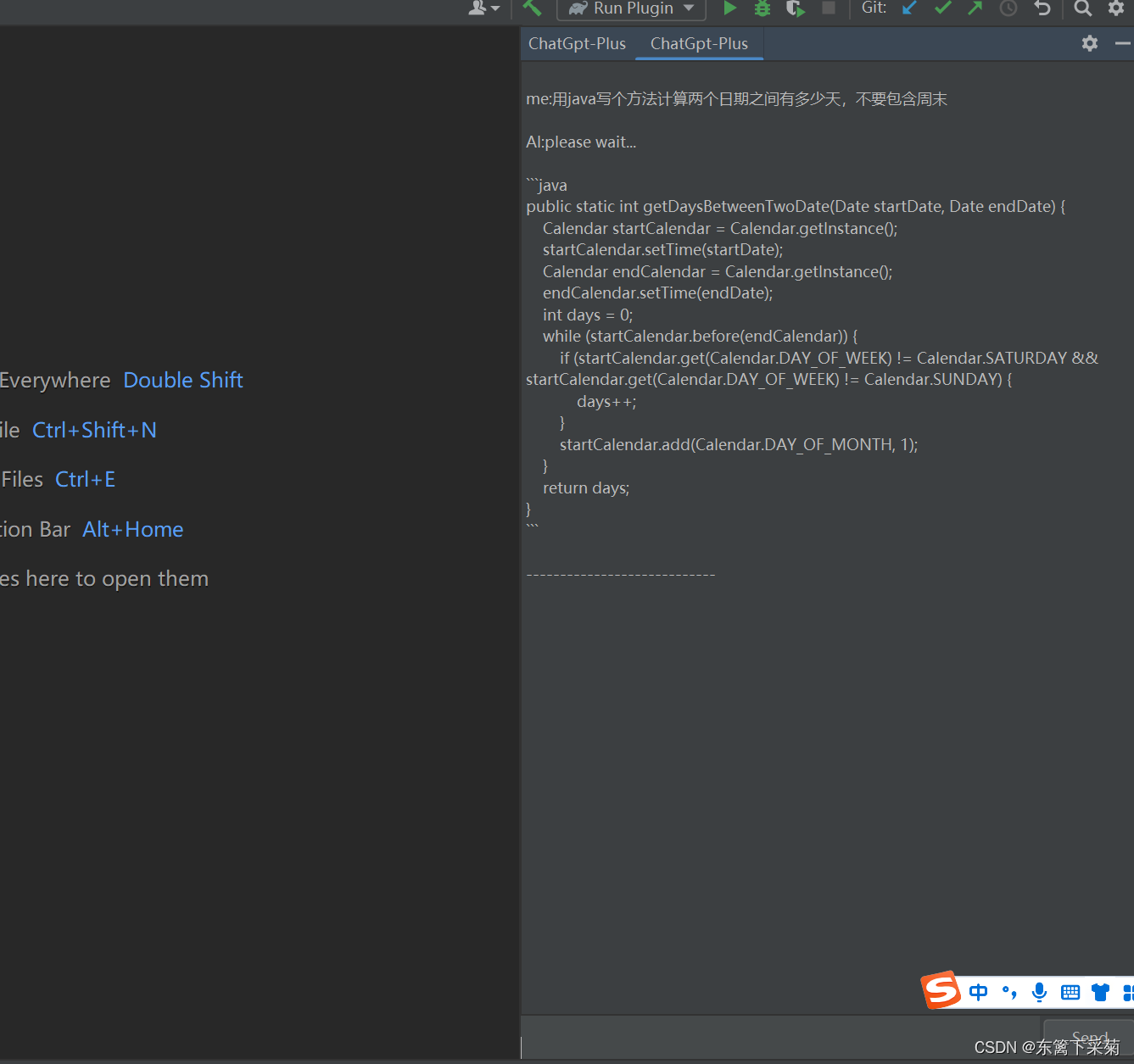【无标题】compose系列教程-4.相对布局ConstraintLayout的使用

相对布局在Compose中被称为ConstraintLayout,它可以让您以相对于其他元素的方式放置元素。
以下是使用ConstraintLayout实现相对布局的示例代码:
@Composable
fun ConstraintLayoutExample() {
ConstraintLayout(modifier = Modifier.fillMaxSize()) { // 用 ConstraintLayout 作为根布局,占满整个屏幕
val (topText, bottomText, button) = createRefs() // 创建三个 Ref 对象
Text(
text = "Top Text",
modifier = Modifier.constrainAs(topText) { // 给 Text 组件设置约束
top.linkTo(parent.top) // 顶部约束为父布局的顶部
start.linkTo(parent.start) // 左侧约束为父布局的左侧
end.linkTo(parent.end) // 右侧约束为父布局的右侧
}
)
Text(
text = "Bottom Text",
modifier = Modifier.constrainAs(bottomText) { // 给 Text 组件设置约束
top.linkTo(topText.bottom) // 顶部约束为上面的 Text 组件的底部
start.linkTo(parent.start) // 左侧约束为父布局的左侧
end.linkTo(parent.end) // 右侧约束为父布局的右侧
}
)
Button(
onClick = { /* Do something */ },
modifier = Modifier.constrainAs(button) { // 给 Button 组件设置约束
top.linkTo(bottomText.bottom, margin = 16.dp) // 顶部约束为上面的 Text 组件的底部,顶部间隔为 16dp
start.linkTo(parent.start) // 左侧约束为父布局的左侧
end.linkTo(parent.end) // 右侧约束为父布局的右侧
}
) {
Text("Button")
}
}
}
在这个例子中,我们创建了一个ConstraintLayout,它充满了其父元素的大小。然后,我们使用createRefs函数创建了三个引用,它们代表了我们要相对放置的元素。
接下来,我们使用constrainAs函数将每个元素与其引用相连。例如,我们将顶部文本元素与父元素的顶部相连,并将其开始和结束链接到父元素的开始和结束。
同样,我们将底部文本元素与顶部文本元素的底部相连,并将其开始和结束链接到父元素的开始和结束。我们还为按钮元素指定了一个较大的上边距,并将其链接到底部文本元素的底部。
最后,我们将Text和Button元素添加到ConstraintLayout中,并将所需的属性传递给它们。
这就是使用ConstraintLayout在Compose中实现相对布局的基本步骤。
最后:推荐一款基于openai引擎的idea中ai生成代码的插件,使用插件可以很方便的询问查找生成想要的代码,Idea上的Ai生成代码插件